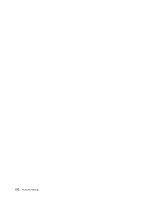Lenovo ThinkPad Edge S430 (Turkish) User Guide - Page 113
Startup menüsü
 |
View all Lenovo ThinkPad Edge S430 manuals
Add to My Manuals
Save this manual to your list of manuals |
Page 113 highlights
Çizelge 5. Security menüsü öğeleri (devamı) Menü öğesi Alt menü öğesi Seçim Anti-Theft Intel AT Module Activation • Disabled • Enabled • Permanently Disabled Computrace • Disabled • Enabled • Permanently Disabled Açıklamalar Intel'in isteğe bağlı hırsızlıktan korunma hizmeti olan Intel AT modülünü etkinleştirmek için UEFI BIOS arabirimini etkinleştirin ya da devre dışı bırakın. Not: Intel AT modülü etkinleştirmesini Permanently Disabled olarak ayarlarsanız bu ayarı yeniden etkinleştiremezsiniz. Computrace modülünü etkinleştirmek için UEFI BIOS arabirimini etkinleştirin ya da devre dışı bırakın. Computrace, Absolute Software tarafından sunulan isteğe bağlı bir izleme hizmetidir. Not: Computrace modülü etkinleştirmesini Permanently Disabled olarak ayarlarsanız, bu ayarı yeniden etkinleştiremezsiniz. Startup menüsü Bilgisayarınızın başlatma ayarlarını değiştirmek için ThinkPad Setup ana menüsünden Startup seçeneğini belirleyin. Uyarı: • Başlatma sırasını değiştirdikten sonra bir kopyalama, kaydetme ya da biçimlendirme işlemi sırasında yanlış bir aygıt belirlememek için özellikle dikkatli olmalısınız. Yanlış bir aygıt belirlerseniz verileriniz ve programlarınız silinebilir ya da bunların üzerine yazılabilir. • BitLocker sürücü şifrelemesini kullanıyorsanız, başlatma sırasını değiştirmemelisiniz. BitLocker sürücü şifrelemesi başlatma sırası değişikliğini saptar ve önyüklenmemesi için bilgisayarınızı kilitler. Başlatma sırasının değiştirilmesi Başlatma sırasını değiştirmek için aşağıdakileri işlemleri gerçekleştirin: 1. Boot veya Network seçeneğini belirleyip Enter tuşuna basın. Aygıtların başlatılacağı sırayı gösteren varsayılan önyükleme listesi görüntülenir. Bilgisayarınızda bağlı ya da kurulu olmayan aygıtlar da listede görüntülenir. • Gücü açtıktan sonra çalışan başlatma sırasını belirlemek için Boot alt menüsünü kullanın. • Wake on LAN başlatıldığında çalışan başlatma sırasını belirlemek için Network alt menüsünü kullanabilirsiniz. Wake on LAN genellikle kurumsal ortamlarda, bilgisayarınıza uzaktan erişmek amacıyla LAN yöneticileri tarafından kullanılır. 2. Aşağıdaki tuşları kullanarak başlatma sırasını ayarlayın: • Aygıt seçmek için imleç tuşlarını kullanın. • Aygıtı daha yüksek önceliğe taşımak için F6 ya da Üst karakter ve + birleşimini kullanın. • Aygıtı daha düşük önceliğe taşımak için F5 ya da - tuşunu kullanın. • Bir aygıtı çıkarmak ya da dahil etmek için Üst karakter + ! birleşimini kullanın. 3. Değişiklikleri kaydetmek ve sistemi yeniden başlatmak için F10 tuşuna basın. Bölüm 7. Gelişmiş yapılandırma 97